1. 如何撰写文章?
步骤一: 创建文件
win+R,cmd切换到站点文件目录,输入如下命令创建文章,其中title是文章的标题
hexo new "title"D:\blog\weizu>hexo new usehexo-1
INFO Created: D:\blog\weizu\source_posts\usehexo-1.md
当输入命令后,就会在 source/_post 文件夹下创建一个文件,命名为:howtobuildhexopage.md
markdown语法参考
步骤二: 打开我们创建的usehexo-1.md文件
这里,推荐给大家一款简洁易用的 Markdown 编辑器Typora 的下载地址:https://www.typora.io/
打开后,我加入了标签,列表的形式:
---
title: hexo-next搭建好,你需要了解编写文本的常见markdown语法
date: 2019-04-11 11:21:15
comments: true 是否开启本页的评论
categories: ”hexo教程“ # 里面内容是举例
tags: 标签, 每一页写了这个,然后主页的标签页就会自动生成一个页面
- hexo
- weizu_cool
---
注意:属性和属性值之间必须有一个空格,否则会解析错误hexo比较好的一点就是,在运行了网站后,我们添加新的页面,以及修改原有页面的时候,是不会影响服务器的,服务会自动重新启动,也就是:在修改了hexo源码后,不需要ctrl+c,然后再hexo server 去启动服务,以查看效果。
步骤三: 编写文章内容,在适合的位置,插入<!–more–>标签
在利用 Hexo 框架搭建的博客网站中,首页会显示文章的内容,且默认显示文章的全部内容
如果当文章太长的时候就会显得十分冗余,所以我们有必要对其进行精简
这时,我们只需在文章中使用 该标志即可,表示只会显示标志前面的内容。
当然,这里也可以修改主题配置文件,一步搞定。
Automatically Excerpt. Not recommend.
Please use <!– more –> in the post to control excerpt accurately.
auto_excerpt:
enable: true
length: 150
步骤四:部署和发布站点到GitHub
hexo generate # 生成静态文件。可简写 hexo g
hexo deploy # 发布到github。可简写 hexo d
#如果需要本地查看,请运行hexo server注意:
其实并不需要使用上面的命令创建,如命令:hexo new "title"来创建以md结尾的文章,其实也就是使用scaffolds文件夹下的模板文件来创建文章。完全可以自己创建。这里我的模板文件目录是:D:\blog\weizu\scaffolds
2. 常见markdown语法
markdown教程官网
下面介绍一些markdown的常见语法
(1) 标题
# 一级标题
## 二级标题
### 三级标题
#### 四级标题
##### 五级标题
###### 六级标题(2)粗体、斜体、删除线和下划线
*斜体*
**粗体**
***加粗斜体***
~~删除线~~效果:
斜体
粗体
加粗斜体删除线
(3)引用块
> 文字引用效果:
文字引用
(4)代码块
`行内代码`
#```# #没有'#',我这里的代码块就是```,这三个点,我是复制的,不知道怎么敲来的
多行代码
多行代码
#```#
效果:行内代码
多行代码(5)列表
1. 有序列表项
* 无序列表项
+ 无序列表项
- 无序列表项效果:
- 有序列表项
- 无序列表项
- 无序列表项
- 无序列表项
(6)超链接
方法一:[链接文字](链接地址 "链接描述")
例如:[示例链接](https://www.example.com/ "示例链接")
方法二:<链接地址>
例如:<https://www.example.com/>效果:
我的第一个博客:百丫子
(7)图片

例如:Hexo中添加本地图片
- 把主配置文件_config.yml 里的post_asset_folder:这个选项设置为true
- 在source下创建/images文件夹,先把图片xx.jpg/png复制到这个文件夹
- 最后在xxxx.md中想引入图片时,只需要在xxxx.md中按照markdown的格式引入图片:
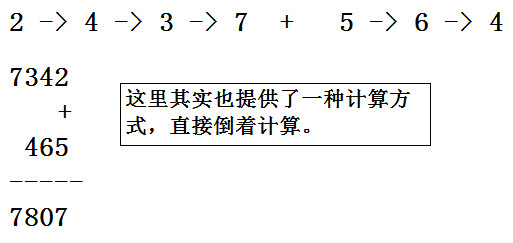
效果:
图片大小的指定,需要用html的方式来解决:
<img width=200 src="https://www.baidu.com/img/bd_logo1.png"> ### (8)表格
```
### (8)表格
```
| Tables | Are | Cool |
|---|---|---|
| col 1 is | left-aligned | $1600 |
| col 2 is | centered | $12 |
| col 3 is | right-aligned | $1 |
| Tables | Are | Cool |
|---|---|---|
| col 1 is | left-aligned | $1600 |
| col 2 is | centered | $12 |
| col 3 is | right-aligned | $1 |
3. 关于导航栏的设置
我发现我hexo博客的导航栏还没有激活,这里来创建和导航栏相关的页面。
就比如说,我的导航栏-关于,点击打开链接:http://localhost:4000/about/ 出现的是Cannot GET /about/
下面说说如何操作添加相关的页面:
同理,在站点目录中按住Shift,打开cmd窗口。输入:
hexo new page about就会在source文件夹中生成about文件夹,在about文件夹下生成index.md。这个就叫做页面,不在文章列表显示,可以通过http://localhost/about 浏览。
在文件夹窗口中,用Typora打开我们创建好的source/about/index.md文件,然后编辑文件成你想要的样子就好了。
同理,我的创建标签页、分类页、日程表
hexo new page tags
hexo new page categories
hexo new page schedule归档页archives是自动就有的。
我们可以关闭上面三个页面的评论功能。
---
title: categories
date: 2019-04-12 16:21:03
comments: false
type: categories
---并且,加入相应的type类型。




